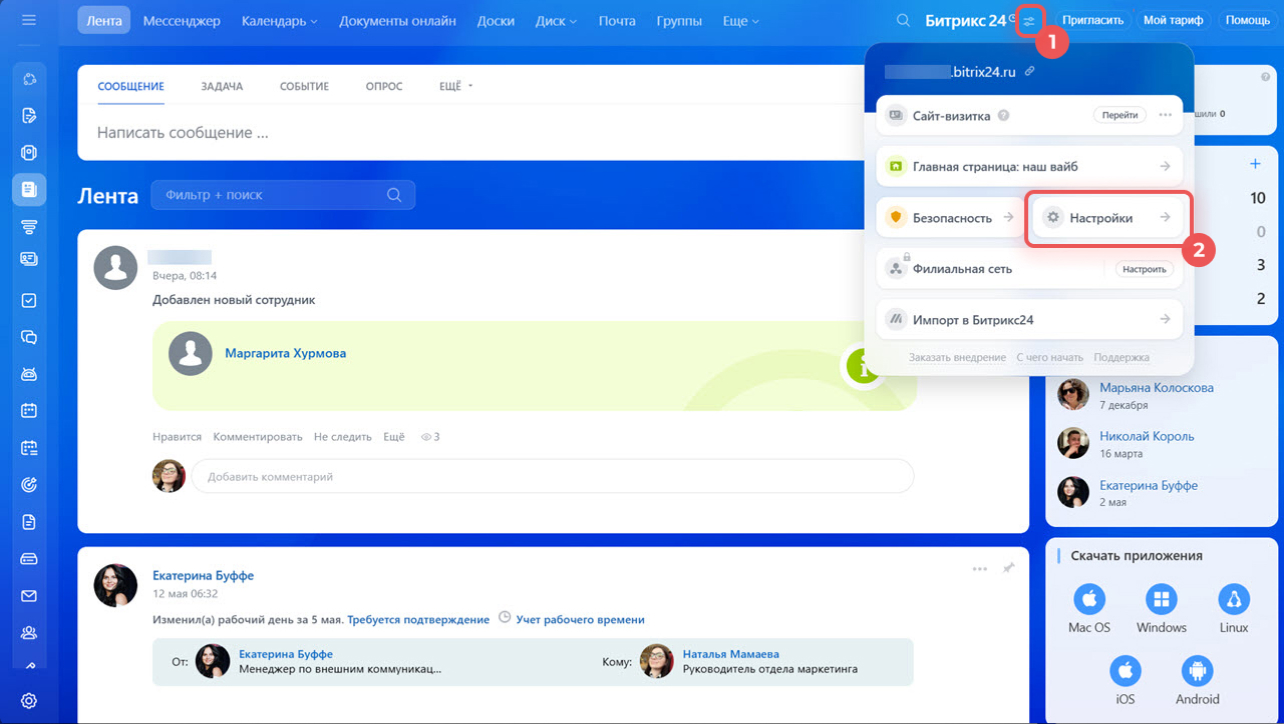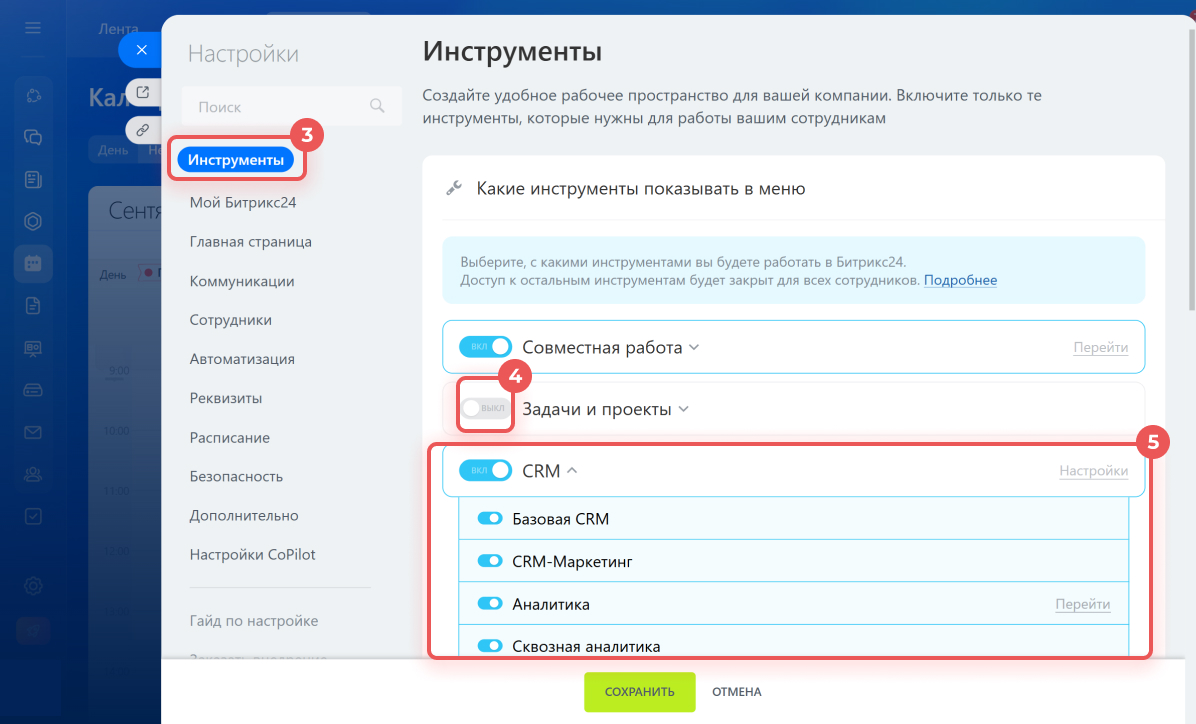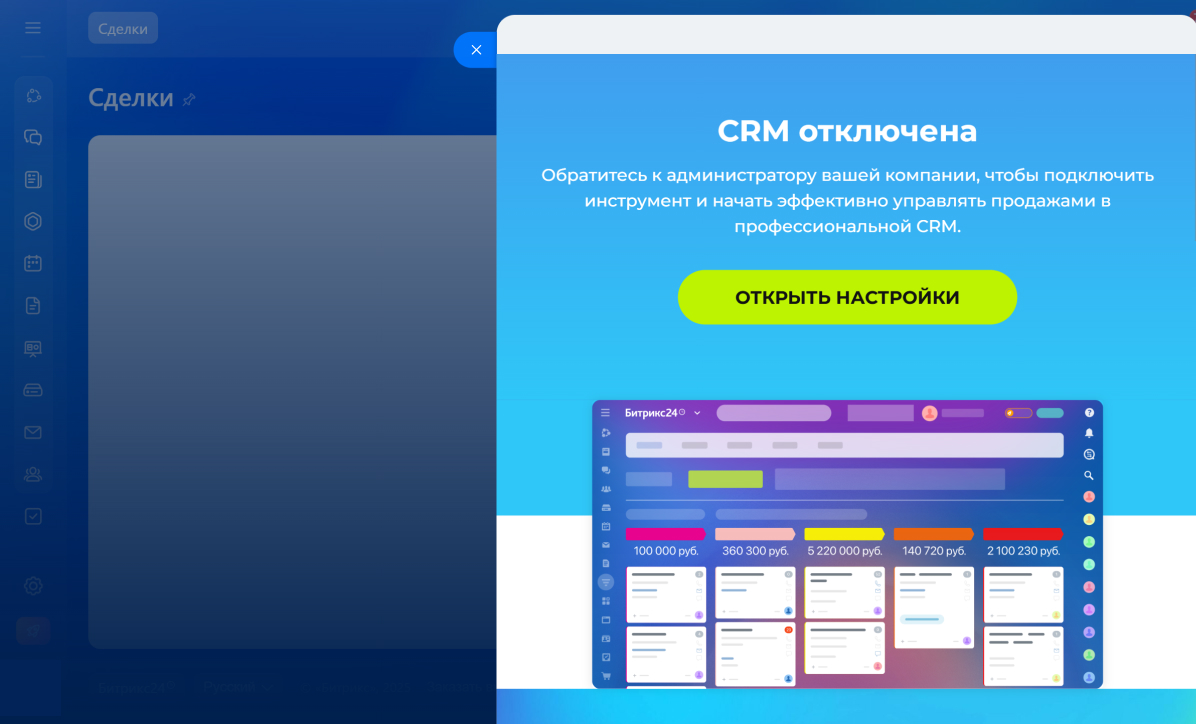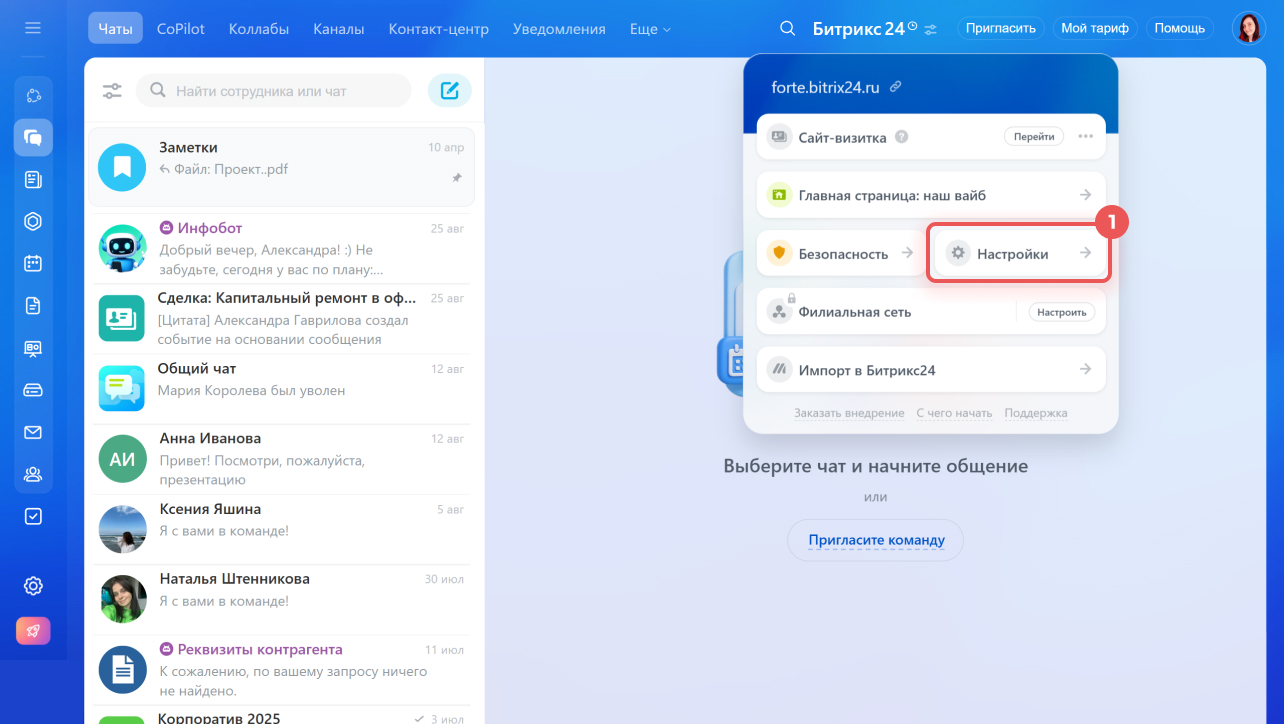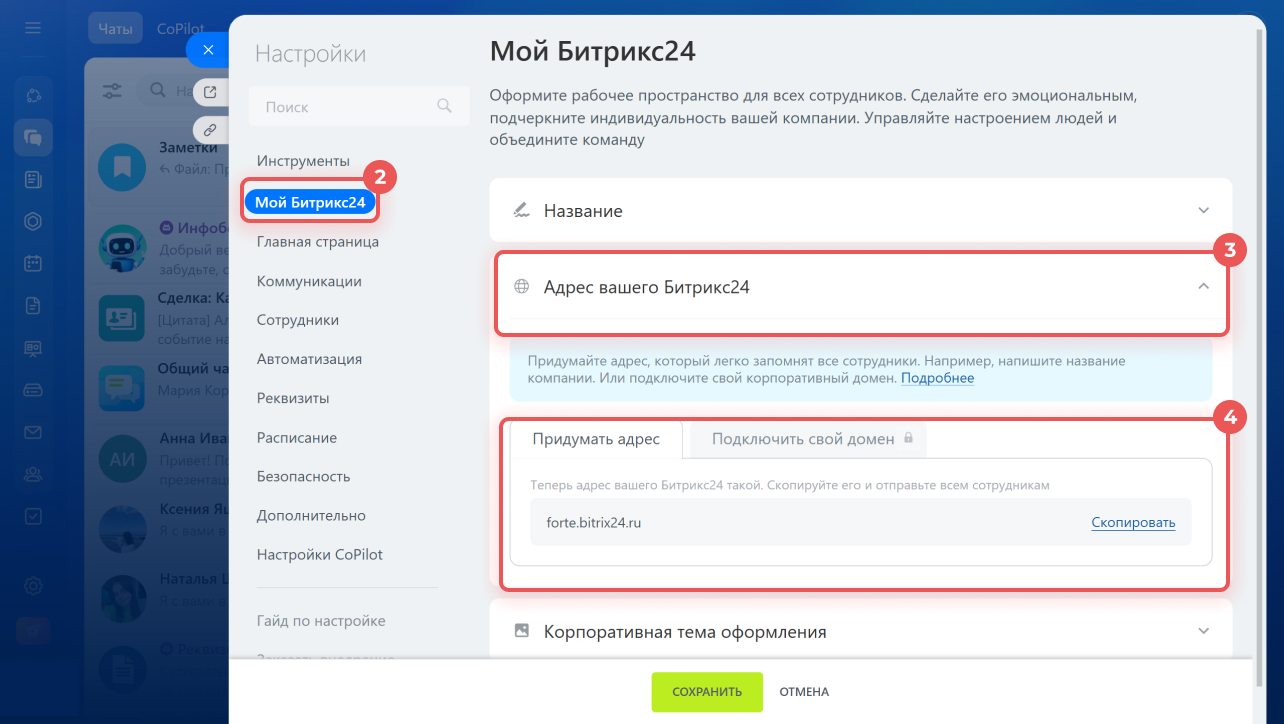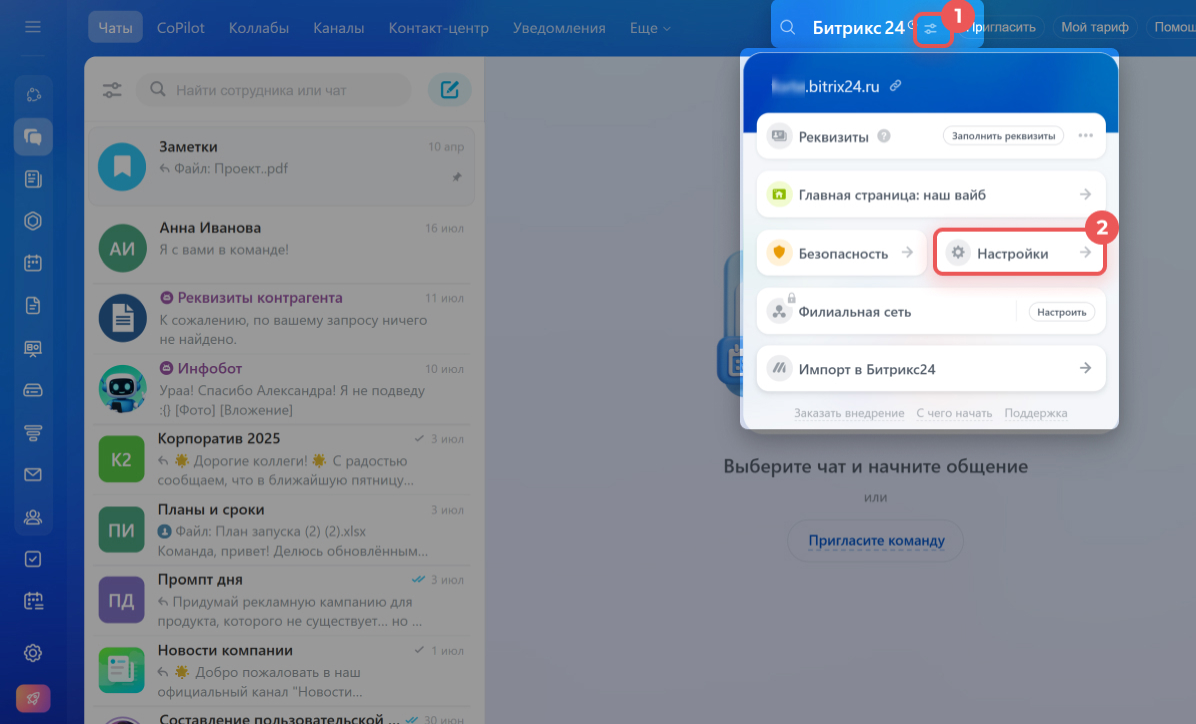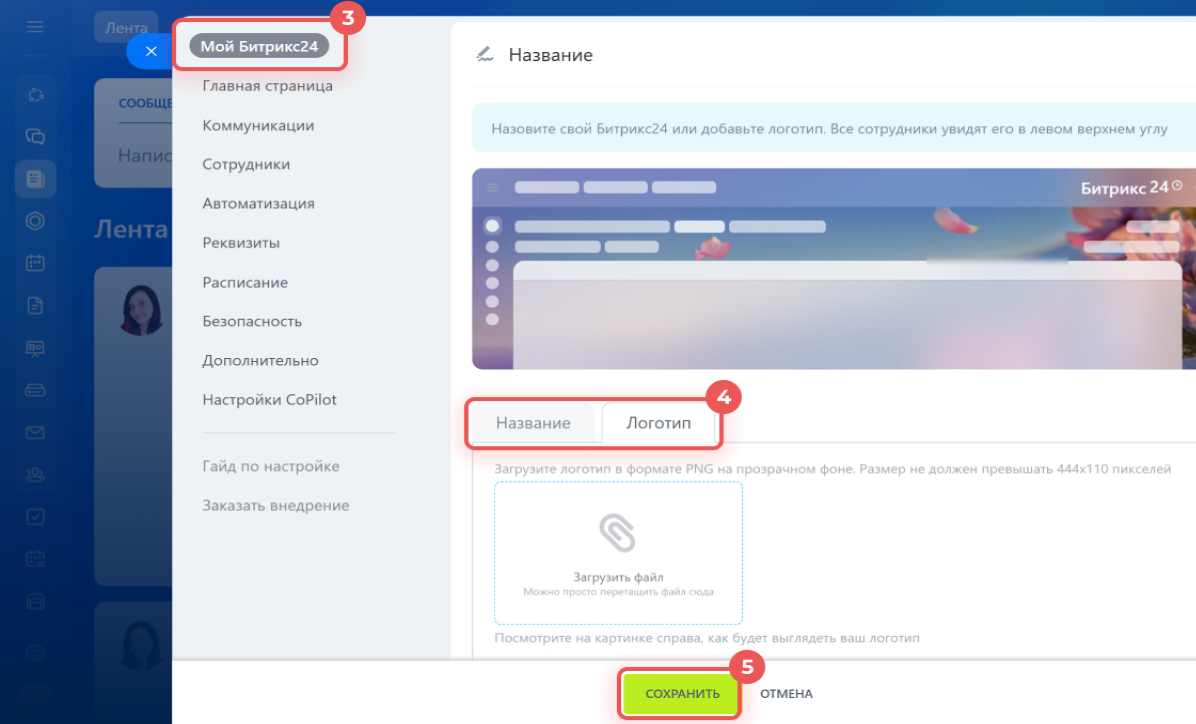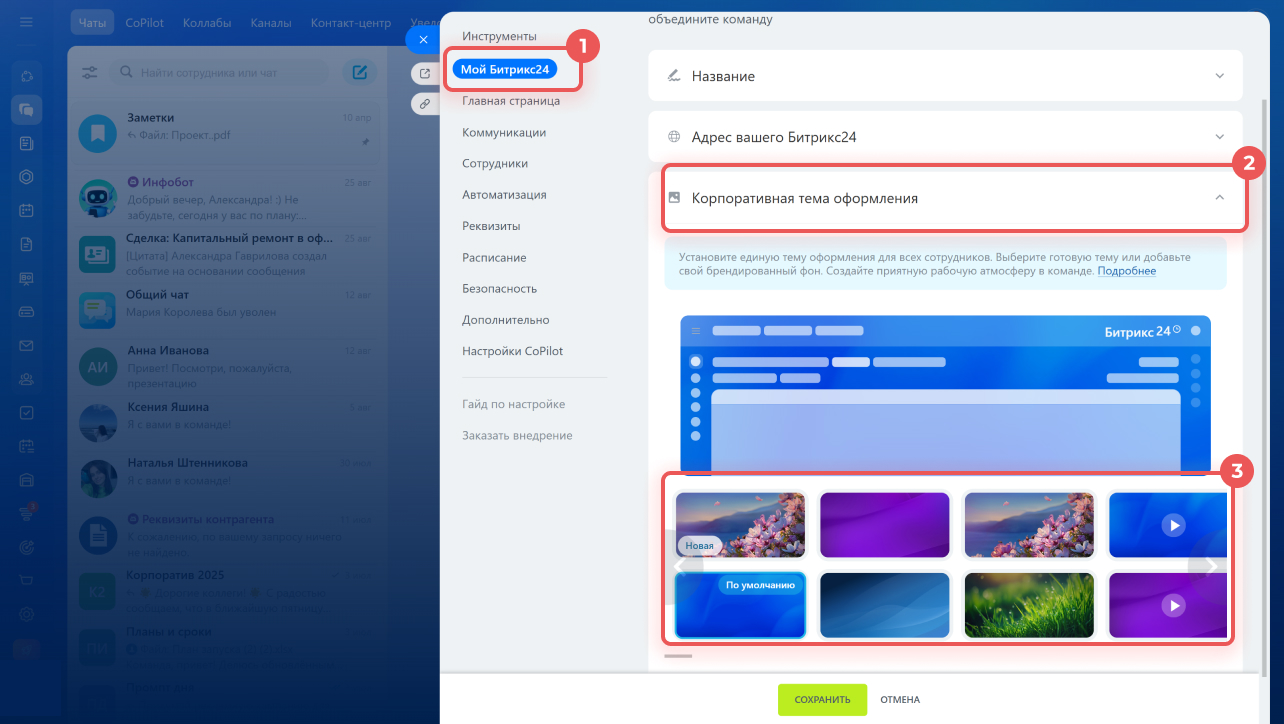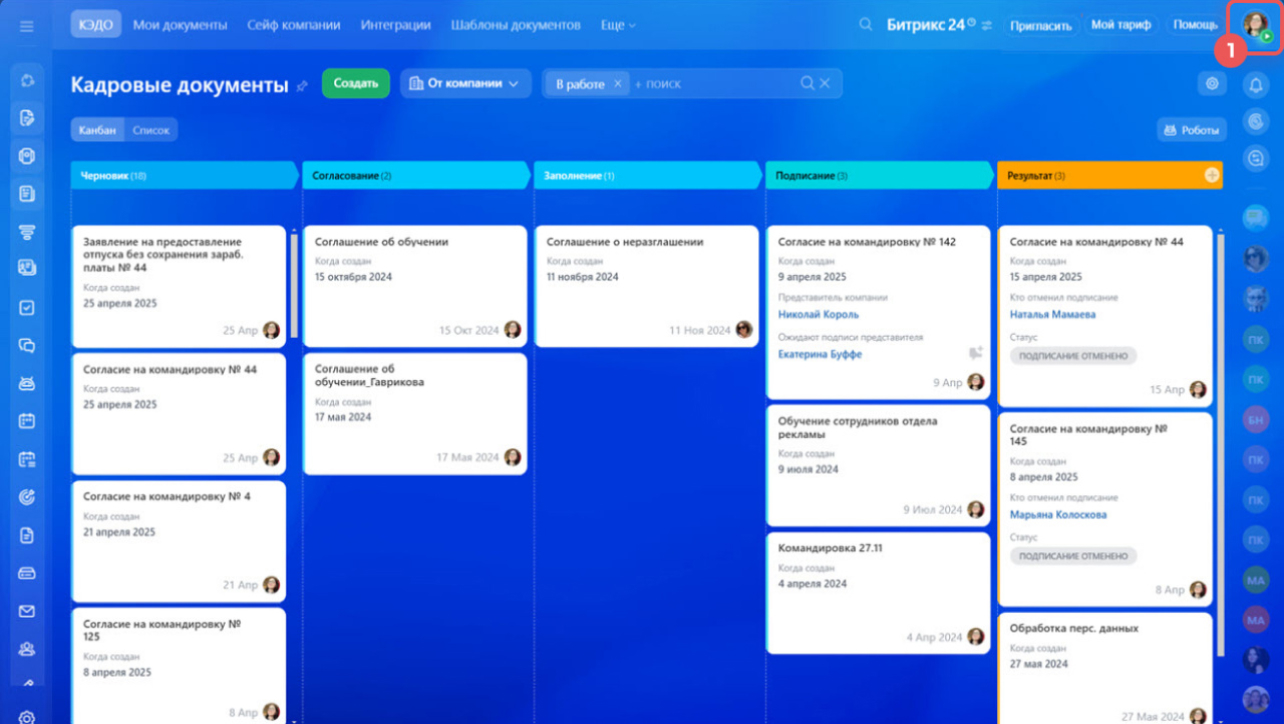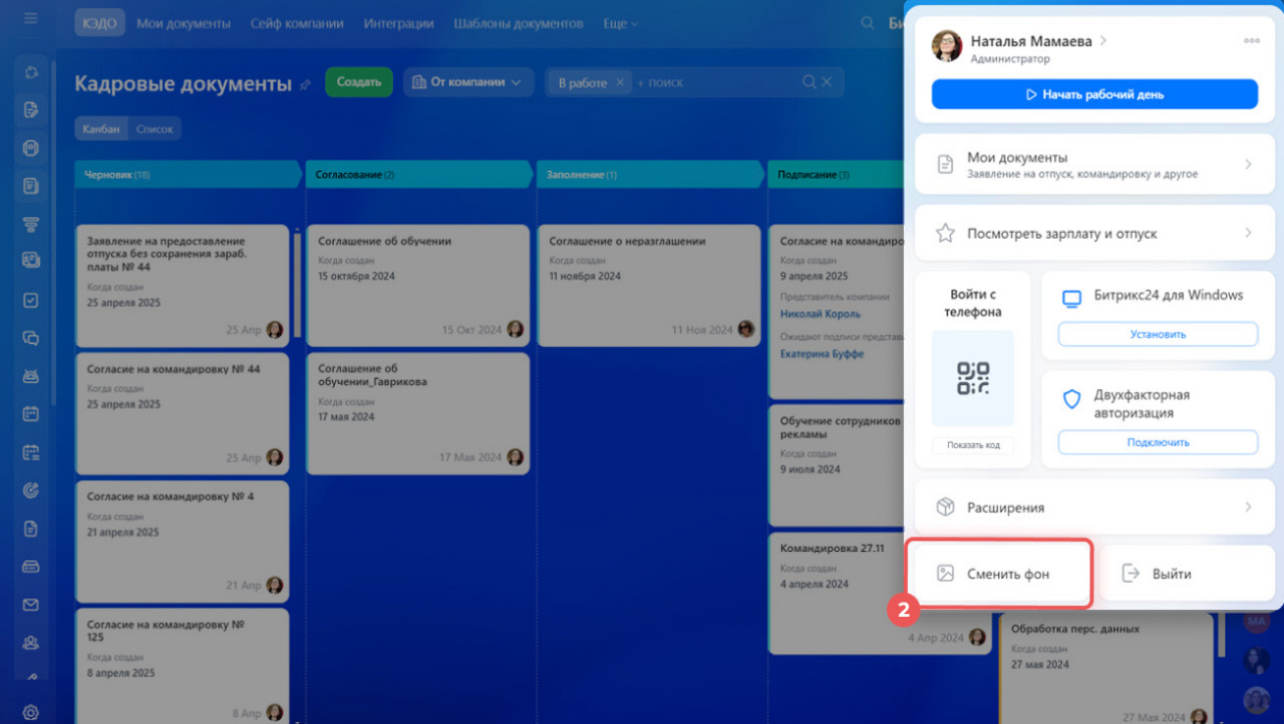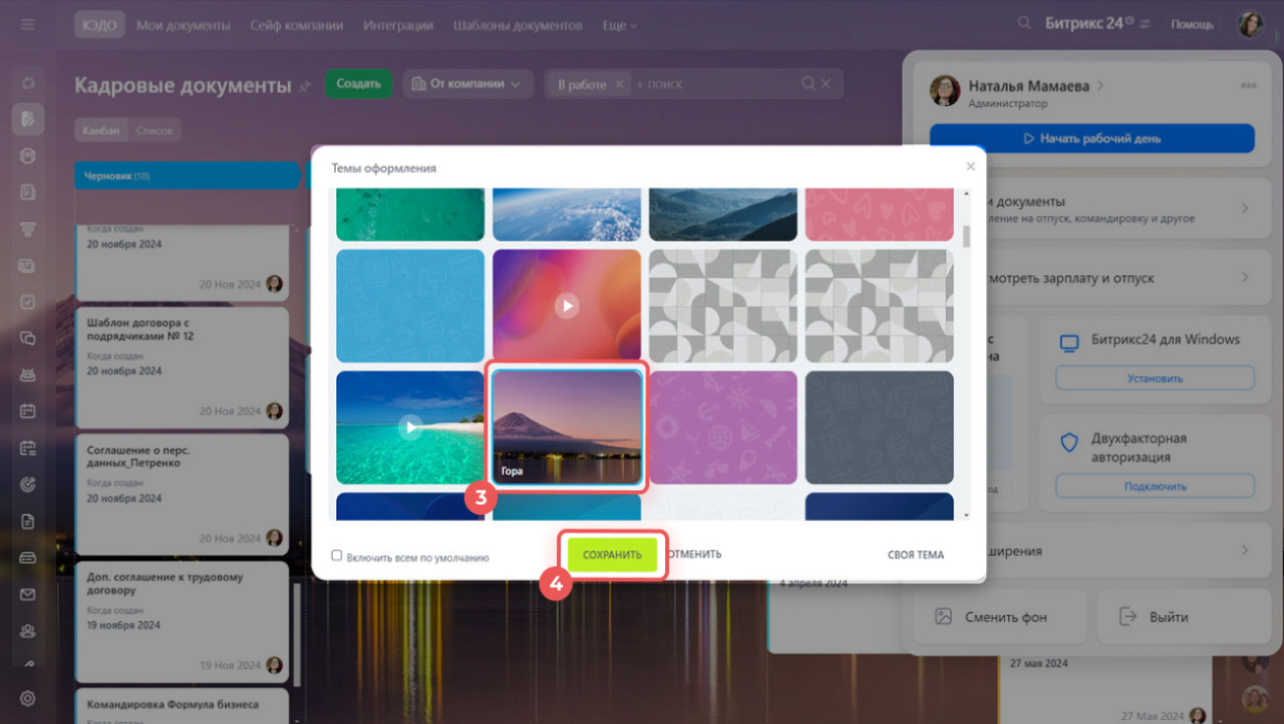Раздел Настройки помогает управлять Битрикс24 в одном месте: администратор может включить только те инструменты, с которыми будет работать ваша компания, изменить адрес, название и логотип, выбрать тему оформления. В статье собрали ответы на самые частые вопросы о настройках Битрикс24.
В статье расскажем:- как включить или отключить инструменты Битрикс24 для всей компании,
- можно ли настроить инструменты в меню для каждого отдела,
- как изменить адрес Битрикс24,
- как вернуться обратно на домен Битрикс24,
- как изменить название и логотип Битрикс24,
- как настроить тему оформления для всех сотрудников,
- можно ли изменить для себя тему оформления, если установлена корпоративная.
Как включить или отключить инструменты Битрикс24 для всей компании
- Нажмите на кнопку
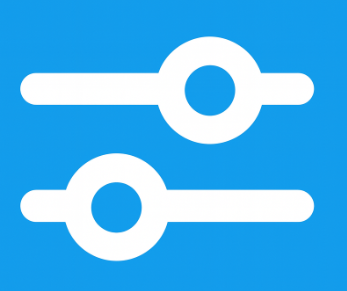 рядом с надписью Битрикс24.
рядом с надписью Битрикс24. - В открывшемся виджете нажмите Настройки.
- Перейдите на вкладку Инструменты. Напротив каждого инструмента есть переключатель — можно включить или выключить его для всей компании.
- Если раскрыть инструмент, внутри появятся дополнительные настройки.
Настройки Битрикс24: новый интерфейс и единый раздел
Как показать или скрыть разделы и инструменты в Битрикс24
Например, если вы отключите CRM, то инструмент пропадет из главного меню. При попытке перейти в CRM по прямой ссылке появится уведомление, что CRM отключена.
Можно ли отключить инструменты только для отдельных сотрудников или отделов
Если отключить какой-то инструмент в настройках Битрикс24, он станет недоступен для всех сотрудников.
Чтобы ограничить доступ для конкретных отделов или сотрудников, используйте права доступа.
Как настроить права доступа к инструментам Битрикс24
Как изменить адрес Битрикс24
Когда вы создаете свой Битрикс24, ему присваивается адрес, например b24-aokwy2.bitrix24.ru. Его можно изменить или подключить свой домен. Сделать это может только администратор Битрикс24.
1–3. Перейдите в Настройки > Мой Битрикс24 > Адрес вашего Битрикс24.
4. Выберите, что хотите сделать: придумать адрес или подключить свой домен.
Как изменить адрес Битрикс24 или подключить свой домен
Как вернуться обратно на домен Битрикс24
Если вы подключили свой домен и хотите вернуться на домен Битрикс24, обратитесь в поддержку Битрикс24.
Как написать в поддержку Битрикс24
Как изменить название или логотип Битрикс24
- Нажмите на иконку
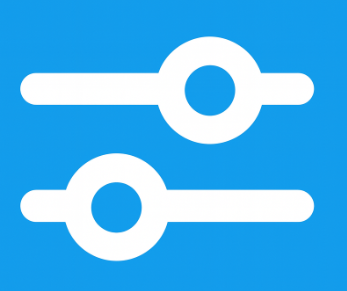 рядом с надписью Битрикс24.
рядом с надписью Битрикс24. - Перейдите в Настройки (⚙️).
- Откройте вкладку Мой Битрикс24.
- Измените название или логотип.
- Сохраните изменения.
Как изменить название или логотип вашего Битрикс 24
Как настроить тему оформления для всех сотрудников
Тему оформления для всех сотрудников может настроить только администратор Битрикс24.
1–2. Перейдите в раздел Настройки > Мой Битрикс24 > Корпоративная тема оформления.
3. Выберите готовую тему или создайте свою. Ее увидят все сотрудники вашего Битрикс24.
Как установить корпоративную тему оформления Битрикс24
Можно ли изменить для себя тему оформления, если установлена корпоративная
Вы можете изменить тему оформления для себя, даже если администратор Битрикс24 установил корпоративную.
- Нажмите на вашу фотографию в правом верхнем углу.
- Выберите Сменить фон.
- Кликните на понравившуюся тему, чтобы посмотреть, как она будет отображаться.
- Нажмите Сохранить.
Как изменить тему оформления Битрикс24
Тему можно менять неограниченное количество раз.